Cómo cambiar el fondo de pantalla en Windows 10 sin activar
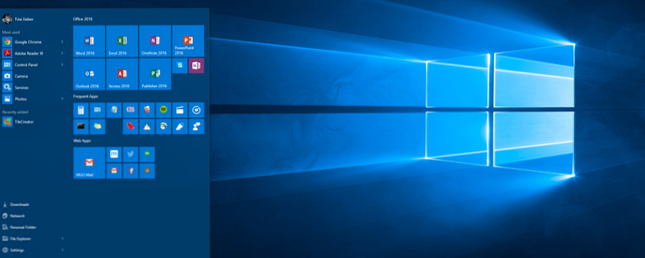
Cuando está ejecutando una copia no activada de Windows 10, es probable que haya notado que no puede cambiar el fondo. Cómo configurar una presentación de diapositivas de fondo en Windows 10 Cómo configurar una presentación de diapositivas de fondo de pantalla en Windows 10 Monotonía de ver el mismo escritorio día tras día. Aquí es cómo configurar uno. Lea más a través del área Personalizar del sistema operativo. ¿Significa esto que estás atrapado con un fondo de color feo y sólido??
No Puedes cambiar el fondo de pantalla, solo tienes que hacerlo un poco diferente..
Todo lo que necesitas hacer es Guarda la imagen en tu PC.. Hazlo por clic derecho en él, y entonces haciendo clic Guardar imagen como… Ahora, diríjase a la carpeta donde guarda las imágenes Cómo individualizar los iconos de carpetas en Windows con imágenes personalizadas Cómo individualizar los iconos de carpetas en Windows con imágenes personalizadas ¿Alguna vez ha pensado en cambiar los iconos de carpetas individuales en Windows? Aquí hay una manera simple de hacerlo. Leer más, y Haz clic derecho en el que guardaste, y luego haga clic Establecer como fondo de pantalla.
Ahora, la imagen que elija en su escritorio, a través de la superposición de texto que muestra que su copia de Windows no es válida, seguirá allí..

Si está utilizando Internet Explorer, o un navegador que tiene la opción de establecer una imagen como fondo de pantalla mediante el menú contextual del botón derecho, puede cambiar el fondo de Windows mediante clic derecho en la imagen, y luego seleccionando Establecer como fondo de pantalla.
Si se encuentra entre activaciones o está utilizando una evaluación de la versión de Windows 10, este rápido consejo le ayudará a darle su propio estilo personal.!
¿Quieres compartir el fondo de pantalla de tu computadora? Pulse la sección de comentarios a continuación y presumir!
Explorar más sobre: Wallpaper, Windows 10.


